Paint Shop Pro 5 è un pacchetto software molto semplice da usare, economico e soprattutto utile per quanto riguarda la grafica in formato GIF, BMP e JPG. Iniziamo questi tutorial imparando ad usare l 'effetto testo impostando ed analizzando le sue proprietà.
Apriamo Paint Shop pro, e scegliamo dal menù in alto File - New... e creiamo un 'immagine di 300x300 pixel con sfondo bianco ( Background ), una risoluzione di 72 Pixels/Inc ( resolution ) e 16,7 milioni di colori ( Image type ).
Fatto questo scegliamo lo strumento testo, quello con una 'A' disegnata, e clicchiamo sulla parte bianca dell'immagine che abbiamo appena creato. Si aprirà la finestra 'Add Text'.
Iniziamo a studiare questa finestra: contiene vari tipi di menù:
font Attributes che a sua volta contiene il menù Name, Style, Script e size che stanno rispettivamente per Nome, Stile, Tipo e Dimensione.
Il menù Name contiene tutto l 'elenco dei caratteri ( fonts ) disponibili sul nostro pc; noi scegliamo Impact. Style invece contiene appunto gli stili con il quale è possibile riprodurre questo font:
Normale:

Corsivo:

Grassetto:

Corsivo Grassetto:

tra questi lasciamo pure lo stile normale.
Prestiamo ora attenzione alla proprietà size; questa ci permette di impostare la grandezza del testo che vogliamo inserire. Scegliamo 28 dal menù. Per quanto riguarda la proprietà Script, lasciamola su Occidentale, poichè gli altri tipi di scrittura ( Greco, Turco, Baltico, Centroeuropeo e Cirillico ) per ora non ci interessano. A questo punto andiamo ad analizzare le proprietà contenute nei menù Text Effect e alignment. Text effect, consente di impostare il testo nelle modalità Strikeout ( barrato ), Underline ( sottolineato ) e Antialias ( sfumato e non netto ). Selezioniamo la proprietà Antialias che dà un effetto migliore al nostro testo. Nel menù alignment possiamo scegliere il paragrafo del testo, centrato ( center ), spostato verso destra ( right ) o verso sinistra ( left ). Lasciamo invariata questa proprietà, poichè per un testo posto su una sola riga l 'impostazione del paragrafo non viene logicamente considerata.
Ci rimane da elencare un ultima proprietà cioè Floating che si trova sotto il menù alignment. Questa se selezionata stampa il testo sull 'immagine più la selezione, mentre se deselezionata stampa solo la selezione del testo da noi digitato. Lasciamola sul valore di Default cioè selezionata. Ora nella casella Enter Text Here scriviamo: www.html.it. Per controllare l 'esattezza delle informazioni possiamo fare riferimento alla seguente immagine:
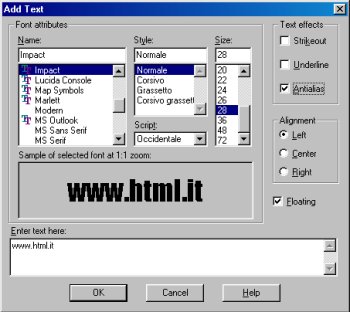
Clicchiamo ora su Ok, e vedremo il nostro testo ( www.html.it ) stampato sull 'immagine e selezionato.